Z orodjem Adobe Media Encoder 2020 dobite močno orodje za učinkovito obdelavo svojih multimedijskih projektov. V tem vodiču vam bom pokazal, kako dodati projekte in jih postaviti v čakalno vrsto. Tako lahko optimalno organizirate svoje delo in nadzorujete svoje projekte.
Pomembna spoznanja
- Projekte lahko dodate iz različnih virov, vključno z datotekami s svojega računalnika in sekvencami iz programa After Effects ali Premiere Pro.
- Metoda povleci-in-spusti je enostaven način za integracijo projektov v Media Encoder.
- Media Browser vam omogoča, da izberete ciljno mape in datoteke, ki jih želite dodati v čakalno vrsto.
Korak-za-korakom vodnik
Dodajanje projektov prek datoteke
Za integracijo projekta v Adobe Media Encoder začnete s klasično metodo dodajanja datotek. Kliknite na gumb "Dodaj datoteko", da odprete okno za izbiro. Tam lahko izberete datoteko, ki jo želite obdelati. Ta se nato doda v čakalno vrsto.
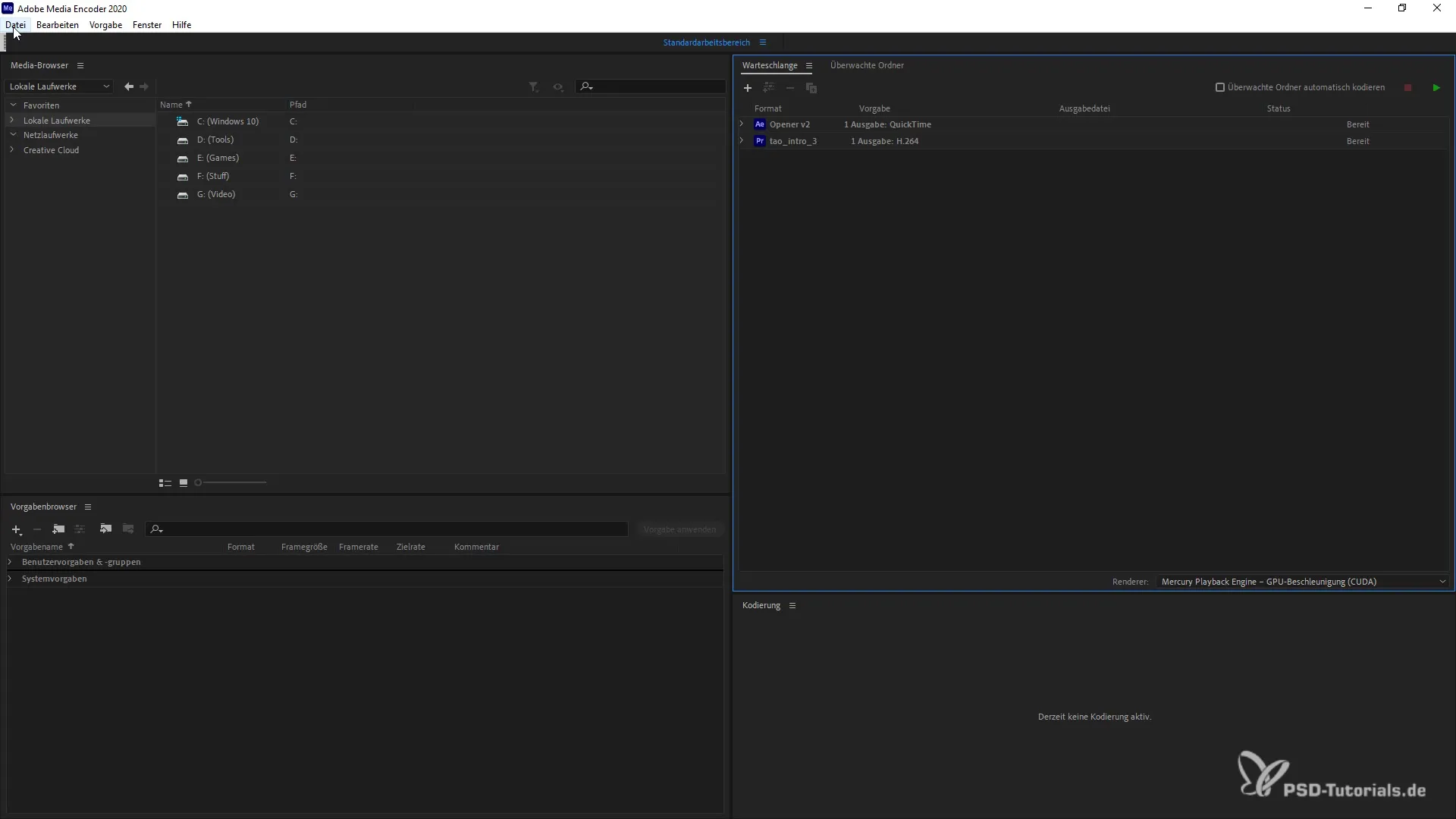
Dodajanje sekvenc iz programa After Effects ali Premiere Pro
Druga možnost je dodajanje obstoječih sekvenc iz programa After Effects ali Premiere Pro. To vam omogoča, da že urejene vsebine neposredno naložite v Encoder in jih nadaljujete z obdelavo. Prepričajte se, da izberete ustrezno sekvenco in jo dodate v čakalno vrsto.
Integracija celotnega projektne mape s povleci-in-spusti
Lahko tudi celotno mapo projekta povlečete in spustite v Media Encoder. Preprosto odprite ustrezno mapo na računalniku in jo povlecite v okno programa Media Encoder. Projekta se prepozna in ga lahko takoj uporabite. Ta metoda je še posebej uporabna, ko želite hkrati naložiti več datotek.
Uporaba programa Media Browser
Drugi učinkovit način je uporaba programa Media Browser v Adobe Media Encoder. Tako lahko ciljno navigirate po mapah. Izberite želeni element in ga povlecite v čakalno vrsto. Ta funkcija vam omogoča še večjo kontrolo nad izbiro in olajša delo s številnimi projekti hkrati.
Upravljanje in prilagajanje projektov
Ko so projekti v čakalni vrsti, imate možnost, da jih upravljate po svojih željah. Lahko spremenite vrstni red, izbrišete projekte ali prilagodite nastavitve za vsak posamezen element. Tako ostane vse lepo organizirano, in ohranjate nadzor nad napredkom svojega dela.
Rendiranje projektov
Ko ste dodali želene projekte v čakalno vrsto, ostane samo še korak rendiranja. Tukaj izberete ustrezne nastavitve in začnete postopek rendiranja. Pazite, da nastavite kodek in izhodne mape tako, da ustrezajo vašim zahtevam. Veliko uspeha!
Povzetek
Koraki za učinkovito upravljanje vaših projektov v Adobe Media Encoder so preprosti in vodijo k optimizaciji obdelave. S pravilnimi tehnikami lahko hitro in učinkovito delate na svojih videoposnetkih.
Pogosto zastavljena vprašanja
Kako dodam datoteko v Adobe Media Encoder?Kliknite na gumb "Dodaj datoteko" in izberite želeno datoteko.
Ali lahko dodam sekvence iz programa After Effects?Da, lahko dodate sekvence ali sestavljene elemente neposredno iz programa After Effects ali Premiere Pro.
Kako uporabim povleci-in-spusti, da dodam projekte?Povlecite mapo projekta iz svojega datotečnega okna v okno Media Encoder.
Kaj je Media Browser?Media Browser je orodje v Adobe Media Encoder, s katerim lahko ciljno izberete mape in datoteke.
Kako upravlam čakalno vrsto v Media Encoder?Projekte v čakalni vrsti lahko prilagodite, spremenite vrstni red ali izbrišete.


